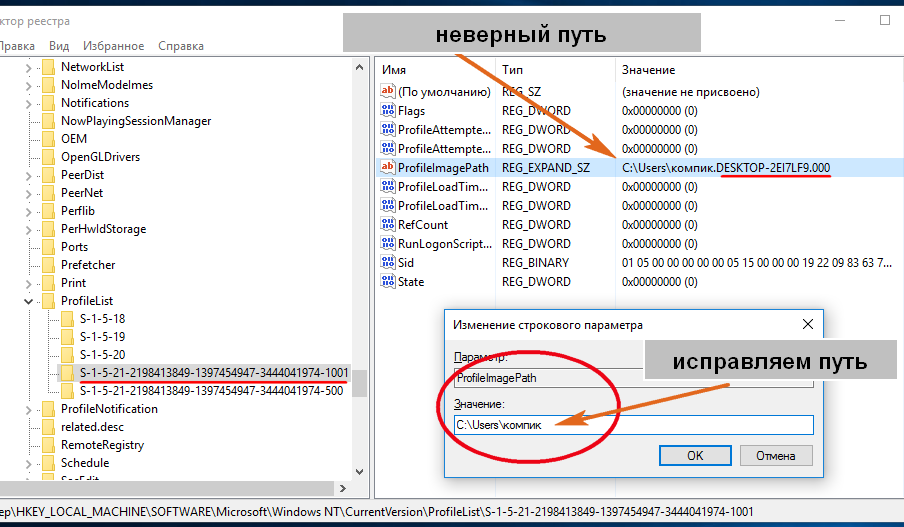Виндовс заходит под временным профилем. Ошибка: «Вы вошли в систему с временным профилем в Windows
Временный профиль Windows – одна из малоизвестных функций, которую пользователи применяют крайне редко. Активация временного профиля оправдана в случае, когда необходимо отдать компьютер на время другому пользователю, который может подвергнуть систему опасности.
Временный профиль хорош тем, что никакие действия, выполненные через него, не сохраняются. Однако чаще пользователи ищут, как выключить эту функцию, которая активируется самостоятельно и не дает нормально взаимодействовать с системой.
Отключение в Windows 7
Если при появлении рабочего стола в области уведомлений выплывает сообщение о том, что вы зашли в систему с временным профилем, то срочно смените пользователя, выбрав учетную запись администратора.
Если временным профилем стала как раз учетная запись администратора, то продолжайте работать в ней – изменения, внесенные в реестр, будут сохранены.
- Откройте диск C и пройдите в каталог «Пользователи».
- Найдите папку с именем проблемного профиля, который вдруг стал временным.
- Скопируйте из найденного каталога все файлы в другую директорию. Если информации слишком много, просто переименуйте папку.
Это нужно сделать для того, чтобы пользовательские данные из временного профиля не пропали при исправлении ошибки. Далее:
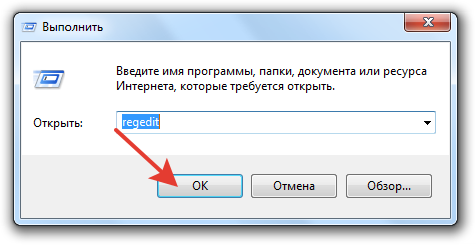
Закройте редактор реестра и перезагрузите компьютер. При следующем запуске зайдите в тот профиль, который был временным. Папка для пользовательских файлов с именем профиля будет создана автоматически, вам останется только перенести в неё нужную информацию.
Отключение в Windows 8 и 10
На «восьмерке» и «десятке» процесс деактивации временного профиля немного отличается. В некоторых случаях появляется вторая ошибка – «Стандартное приложение сброшено». Но её устранить тоже несложно.
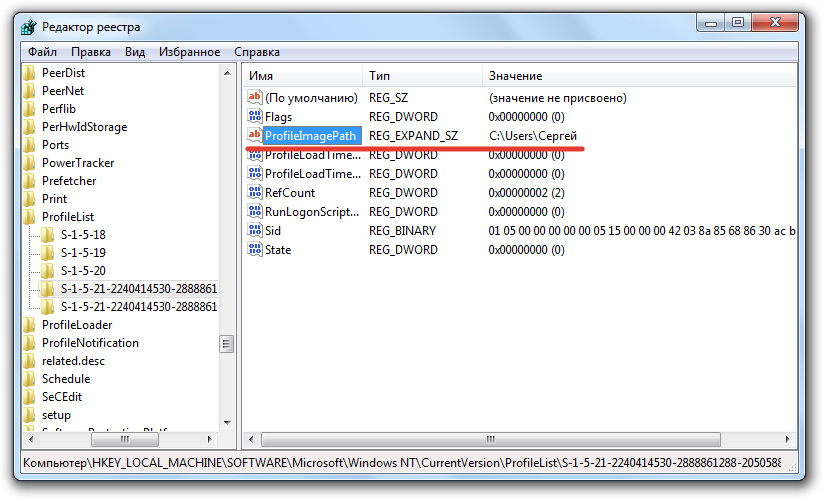
Если имя пользователя в значении совпадает с именем учетной записи, под которой вы зашли, то найдите в меню слева раздел с таким же именем, но без расширения *.bak, и удалите его. Затем перезагрузите ПК и зайдите в проблемный профиль, чтобы в реестре заново создались удаленные данные.
Если имя пользователя не совпадает, дважды щелкните по параметру ProfileImagePath и измените значение, указав правильное имя.
Удалите раздел с тем же именем, но без расширения *.bak. Затем вернитесь к разделу с *.bak и уберите расширение, чтобы его название стало точно таким же, как у только что удаленной папки. После всех этих манипуляций закройте редактор реестра и перезагрузите компьютер.
Очень часто пользователи могут сталкиваться с проблемой, при которой появляется сообщение, что они вошли в операционку по временным профилем. Такая ошибка может возникать на всех версия Windows. Кроме того, при этом выскакивает текст, где гласит, что доступ к данным невозможен, а все созданные файлы удаляться при выходе из операционки. Ниже будет представлено руководство, как устранить эту проблему и зайти в операционку под стандартным профилем.
В основном данная проблема появляется после корректировки или ликвидации директории профиля юзера, но эта причина не является единственной. Стоит отметить, что, если ошибка появилась после переименования директории юзера. Тогда стоит вернуть ей начальное название.
Нижеприведенное руководство предназначается для обычного пользователя с ПК под управлением Windows 7-10, который находится не в домене. Если пользователь управляет аккаунтами AD в Windows Server, то здесь нужно уделить внимание на систему входа. Также можно попробовать ликвидировать профиль на ПК, а потом заново войти в домен.
Как исправить временный профиль в Windows 10
Первым делом необходимо исправить ошибку про вход в операционку со временным профилем в «десятке» и «восьмерке». После этого будет разбираться ситуация для «семерки». Кроме того, при заходе с временным аккаунтом в «десятке» может выскакивать оповещение о том, что приложение сброшено, поскольку проблема возникла с параметрами стандартного приложения для данных.
Изначально, перед всеми следующими действиями, необходимо создать аккаунт админа. Если до возникновения рассматриваемой ошибки у аккаунта были такие права, то и на данный момент они у него есть. В этом случае можно спокойно продолжать работу.
Если аккаунт имел права простого пользователя, тогда все последующие действия необходимо проводить под учетной записью админа. Кроме того, можно зайти в операционку в безопасном режиме с возможностью работать с командной строкой, где нужно запустить скрытую учетку админа и из нее выполнять все манипуляции.
В данном случае требуется открыть реестр. Для этого надо нажать комбинацию Win+R и прописть regedit, после чего нужно нажать Enter. Затем необходимо зайти в раздел HKEY_LOCAL_MACHINE, затем выбрать SOFTWARE, после перейти в Microsoft, далее войти в Windows NT, потом в CurrentVersion и в конце ProfileList. Здесь нужно проверить, присутствует ли в нем подраздел с.bak. Его необходимо выбрать.
Затем требуется проверить параметр ProfileImagePath. В нем содержится имя директории юзера, которое должно совпадать с названием директории юзера в C:\Users. Все последующие манипуляции полностью зависят от этого.
Если названия директорий не идентичны, тогда нужно два раза щелкнуть по значению ProfileImagePath и откорректировать его так, чтобы путь к директории был правильным. Если в левом окне есть разделы с подобным именем, но без окончания.bak, тогда необходимо щелкнуть по нему ПКМ и указать «Удалить». Потом нужно щелкнуть ПКМ по разделу с.bak в конце и выбрать «Переименовать». Затем нужно убрать.bak.
После этого нужно выйти из реестра и перезапустить реестр. Нужно попытаться войти в операционку под тем профилем, под которым возникала проблема.
Если путь к директории правильный, тогда в левой части реестра должен быть раздел с таким же названием, что и раздел с.bak на конце. Требуется щелкнуть по нему ПКМ и выбрать «Удалить», а потом подтвердить ликвидацию. Потом нужно ликвидировать и сам раздел. Далее необходимо перезапустить ПК и попытаться снова зайти в учетную запись,
где была проблема. Для нее должны в автоматическом режиме создаться данные.
Устранение проблемы с временным профилем в «семерке»
На самом деле, это один из вариантов метода, описанного в предыдущем разделе. Кроме того, этот способ можно применять для «десятки». Нужно зайти в операционку под аккаунтом админа, а не под той, где обнаружилась проблема. Затем необходимо сохранить всю информацию из директории проблемного профиля в другую директорию. Эта директория должна располагаться в C:\ Users\ Имя_юзера.
После этого нужно зайти в реестр и перейти в раздел HKEY_LOCAL_MACHINE, потом выбрать SOFTWARE, затем войти в Microsoft, нажать на Windows NT, после CurrentVersion и ProfileList. В последнем необходимо ликвидировать подраздел с расширением.bak.
Потом нужно покинуть реестр и перезапустить ПК. Далее следует войти под проблемным аккаунтом. Этот метод также создает директорию пользователя и подобную запись в реестре «семерки». Затем требуется вернуть все файлы, которые ранее копировались в новую директорию, чтобы они попали на свое место.
Используя вышеописанные способы, можно избавиться от ошибки, когда система выдает сообщение, что пользователь вошел под временным профилем.
В Windows есть трюк, позволяющий изменить название папки пользователя, той самой, которая лежит в каталоге C:/Users. Прибегать к нему иногда приходится для исправления ошибок в работе некоторых программ, компоненты которых, расположенные в папке пользователя с русским названием не распознают кириллические символы. Но этот трюк имеет свою обратную сторону - при его применении высока вероятность получить сообщение системы «вы вошли с использованием временного профиля » со всеми вытекающими отсюда последствиями.
Таковыми, в частности, являются невозможность получения доступа к некоторым пользовательским файлам, удаление файлов, созданных во временном профиле, сброс настроек рабочего стола, определённых приложений и ещё целый ряд мелких неприятностей. Если указанная ошибка была вызвана переименованием папки пользователя, самое лучшее, что вы можете сделать, это вернуть папке её прежнее имя тем же способом, которым вы её переименовали. Если же ошибка «вы вошли с использованием временного профиля» была вызвана какими-либо иными причинами, попробуйте прибегнуть к способу, описанному ниже.
Примечание: приведённый здесь пример решения ошибки является рабочим для домашних компьютеров под управлением Windows 8.1 и 10, не находящихся в домене.
Для исправления ошибки «вы вошли с использованием временного профиля» вам потребуется встроенная (скрытая) учётная запись администратора, однако, чтобы её активировать, в систему вы должны войти под своей учётной записью администратора, пусть даже временной, так как на права доступа ошибка не влияет. В противном случае вам нужно будет создать учётную запись администратора либо загрузиться в систему в безопасном режиме с поддержкой командной строки, открыть консоль CMD с повышенными правами и выполнить в ней команду активации скрытого админа:
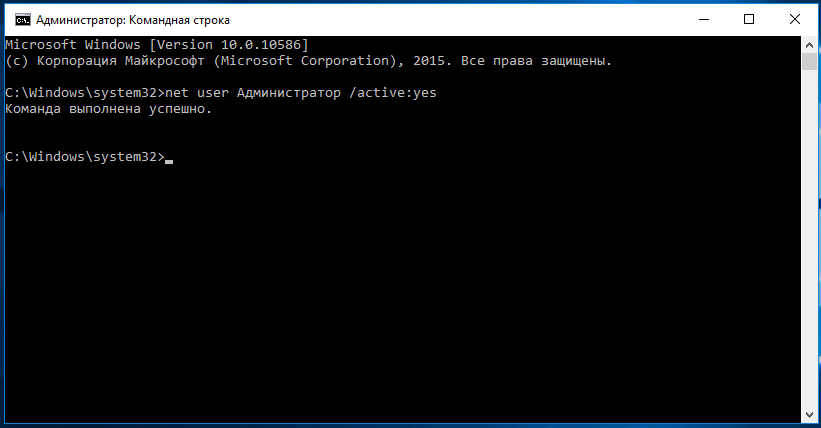
net user Администратор /active:yes
После этого выйдите из системы и войдите в активированную учётную запись администратора. Командой regedit откройте редактор реестра и разверните в левой колонке следующую ветку:
HKEY_LOCAL_MACHINE/SOFTWARE/Microsoft/Windows NT/CurrentVersion/ProfileList
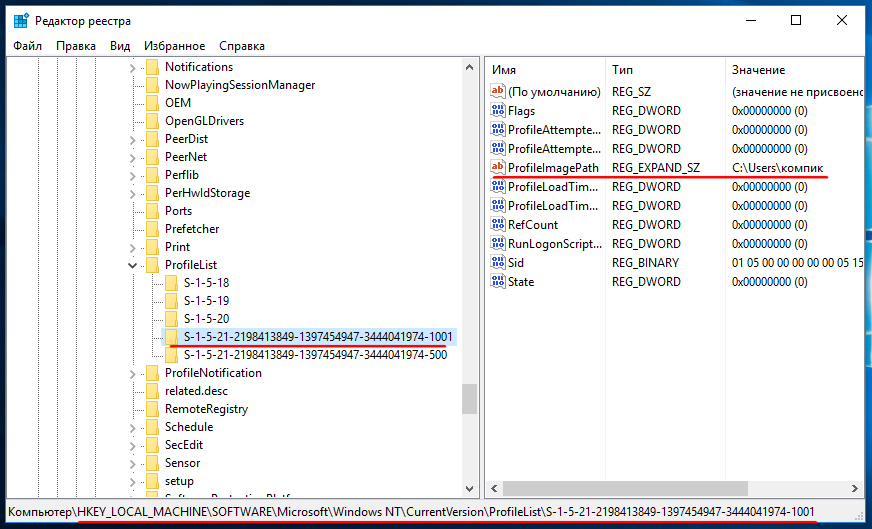
Если в каталоге ProfileList есть подраздел с приставкой .bak в конце имени, выделите его мышкой и посмотрите, совпадает ли значение параметра ProfileImagePath в правой части окна редактора с путём к папке пользователя. Если не совпадает, замените значение параметра полным путём к пользовательской папке. Если в каталоге ProfileList имеется подраздел точно с таким же именем, что и подраздел с приставкой .bak , удалите его, а затем переименуйте подраздел с.bak, удалив одну лишь приставку. Закройте редактор, перезагрузитесь и войдите в систему под учёткой, которая выдавала ошибку.
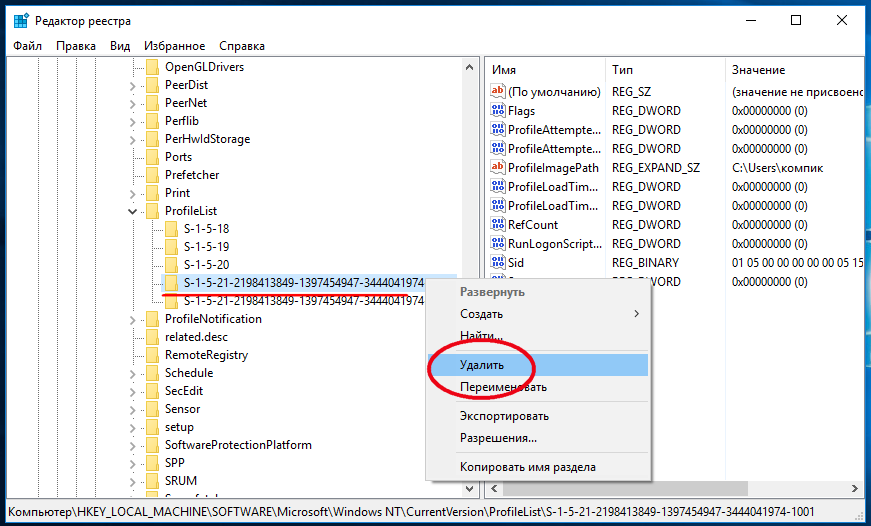
Если значение параметра ProfileImagePath верное, удалите подраздел, имя которого совпадает с именем подраздела с приставкой.bak. Заодно также удалите подраздел с.bak. Аналогично поступите и в том случае, если подраздела с приставкой.bak вообще не будет существовать. Просто удалите подраздел с параметром ProfileImagePath (для начала всё же попробуйте исправить путь, если он неверен, не удаляя подраздел), после чего выйдите из профиля скрытого администратора и зайдите в учётную запись, которая раньше выдавала ошибку.
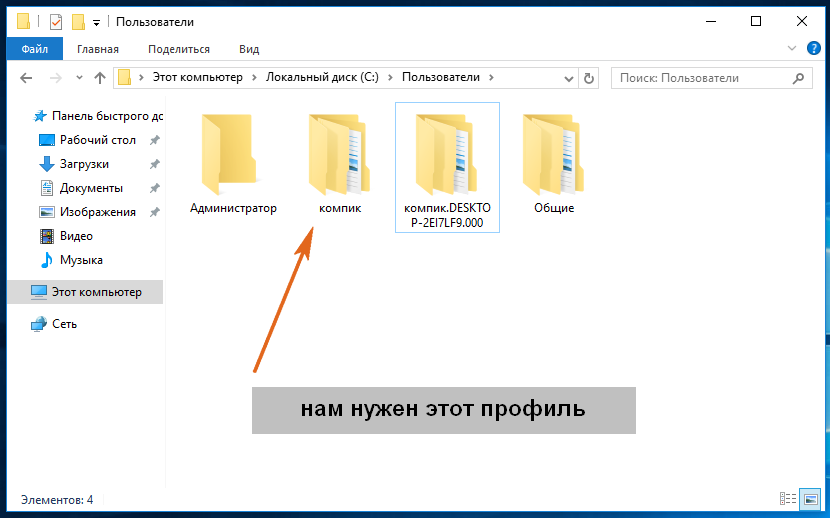
Внимание! При удалении из реестра подраздела пользователя Windows создаст новый, но он будет отличаться от изначального, при этом в каталоге Users рядом с папкой пользователя будет создана новая папка с тем же именем, к которому будет добавлена приставка DESKTOP-XXXXXX . Поэтому ещё раз зайдите под учётной записью администратора в реестр и исправьте значение пути в параметре ProfileImagePath.